Excel如何快速制作库存表_库存管理表格设计技巧
时间:2025-07-03 作者:游乐小编
如何利用excel函数进行库存预警设置?可以使用if函数实现灵活预警。例如,在g列输入公式=if(f2

Excel制作库存表,关键在于快速、准确地记录和追踪库存变动。掌握一些技巧,能让你的库存管理表格设计更高效。

解决方案
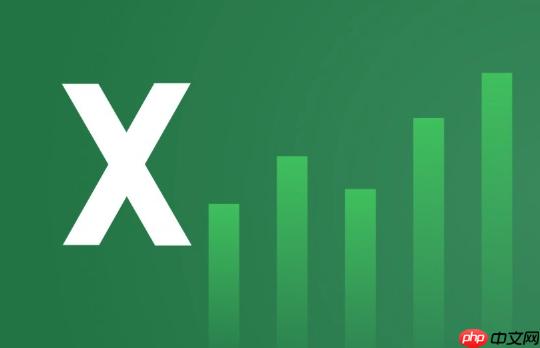
首先,明确库存表的核心要素:物料编码、物料名称、期初库存、入库数量、出库数量、现有库存、单位、备注等。这些是基础,缺一不可。
表头设计: 采用清晰的表头,例如,将上述核心要素作为列标题。 使用Excel的“冻结窗格”功能,固定表头行,方便滚动查看数据。 颜色搭配上,避免过于花哨,浅色系背景搭配深色字体更易于阅读。

数据录入: 养成良好的录入习惯,每次入库或出库都要及时更新表格。可以使用Excel的数据验证功能,限制某些单元格的输入类型,例如,数量只能是数字。
公式运用: 利用Excel公式自动计算现有库存。假设期初库存位于C列,入库数量位于D列,出库数量位于E列,那么现有库存(F列)的公式就是:=C2+D2-E2,然后向下拖动填充柄,即可应用于所有行。
条件格式: 设置条件格式,突出显示库存预警。比如,当现有库存低于安全库存量时,单元格自动变色。 具体操作:选中现有库存列,点击“条件格式” -> “突出显示单元格规则” -> “小于”,输入安全库存量,选择预警颜色。
数据透视表: 如果需要进行多维度分析,例如,查看某段时间内的入库/出库总量,可以使用数据透视表。 选择整个数据区域,点击“插入” -> “数据透视表”,然后根据需要将物料名称、入库数量、出库数量等字段拖动到行、列、值区域。
宏的使用(可选): 如果操作频繁,可以录制宏,简化操作步骤。例如,录制一个宏,自动插入当前日期和时间,方便记录操作时间。
保护工作表: 为防止误操作,可以保护工作表。点击“审阅” -> “保护工作表”,设置密码。
如何利用Excel函数进行库存预警设置?
除了条件格式,还可以使用IF函数进行更灵活的库存预警。例如,在G列设置预警提示,当现有库存低于安全库存时,显示“库存不足”,否则显示“库存充足”。公式如下:
=IF(F2
其中,“安全库存量”可以是一个固定的数值,也可以是另一个单元格的引用。 这种方式可以更直观地了解库存状况。
如何避免Excel库存表出现数据错误?
数据错误是库存管理的大敌。避免错误,除了规范录入,还需要:
定期核对实物库存和Excel表格数据,及时发现并纠正错误。使用Excel的“数据验证”功能,限制输入范围,减少人为错误。对重要单元格进行保护,防止误修改。建立备份机制,定期备份Excel表格,防止数据丢失。使用Excel的“查找”和“替换”功能,快速查找和修改错误数据。Excel库存表如何与其他系统对接?
如果企业使用了ERP或WMS等系统,可以将Excel库存表与这些系统对接,实现数据自动同步。
数据导入/导出: 大部分ERP系统支持将数据导出为CSV或Excel格式,可以将这些数据导入到Excel库存表中。ODBC连接: 可以通过ODBC连接,直接从数据库中读取数据,实时更新Excel库存表。VBA编程: 可以使用VBA编程,实现Excel与外部系统的数据交互。对接可以提高效率,减少人为干预,但需要一定的技术能力。
小编推荐:
相关攻略
更多 - 小红书收藏夹内容消失 如何恢复数据? 07.04
- 怎么释放C盘更多空间_怎么释放C盘更多空间最快 07.04
- 笔记本很卡需要重装系统吗?小编为你解答 07.04
- 小红书草稿箱内容重装后丢失 如何恢复未发布的编辑内容? 07.03
- 如何用iTunes备份照片 07.03
- Win10系统内存检测工具推荐与使用方法 07.03
- Excel如何快速制作库存表_库存管理表格设计技巧 07.03
- QQ聊天记录恢复失败 如何找回丢失的消息? 07.03
热门推荐
更多 热门文章
更多 -

- 神角技巧试炼岛高级宝箱在什么位置
-
2021-11-05 11:52
手游攻略
-

- 王者荣耀音乐扭蛋机活动内容奖励详解
-
2021-11-19 18:38
手游攻略
-

- 坎公骑冠剑11
-
2021-10-31 23:18
手游攻略
-

- 原神卡肉是什么意思
-
2022-06-03 14:46
游戏资讯
-

- 小恶魔怎么合
-
2022-04-09 03:03
游戏资讯










